IP-адрес, он же адрес интернет-протокола, может быть окном для вашего местоположения, истории просмотров и т. Д. К сожалению, злоумышленники или рекламные компании могут злоупотреблять этой информацией. Но благодаря Apple теперь вы можете скрыть свой IP-адрес в Safari с iOS 15, iPadOS 15 и macOS Monterey.
В рамках программы Apple Intelligent Tracking Prevention скрытие IP-адреса Safari – отличное дополнение. Но прежде чем мы перейдем к его включению, давайте узнаем немного больше о том, что это такое и чем он полезен для вас как пользователя.
Почему вы должны скрывать свой IP-адрес в Safari?
Хотя Safari уже блокирует отслеживание ваших действий на веб-сайтах, они по-прежнему могут отслеживать ваш IP-адрес. Кроме того, онлайн-трекеры, которые часто загружаются вместе с веб-сайтом, могут передавать эти данные другим веб-сайтам / приложениям / рекламодателям и т. Д.
И хотя персонализированная реклама может быть полезной, она также может привести к серьезной проблеме нарушения конфиденциальности. Так что, естественно, скрыть свой IP-адрес – мудрое решение.
How To Change IP Address On iPhone
Программы для Windows, мобильные приложения, игры — ВСЁ БЕСПЛАТНО, в нашем закрытом телеграмм канале — Подписывайтесь:)
Раньше приходилось использовать VPN, прокси-серверы или другие сложные методы. Но Apple упростила его с помощью двух простых в использовании функций.
Скрыть свой IP-адрес и частную ретрансляцию
С помощью функции «Скрыть свой IP-адрес» вы можете запретить веб-сайтам видеть или отслеживать вас. А Private Relay переводит вещи на новый уровень с помощью полной IP-маски, то есть скрывает IP-адрес от веб-сайтов и трекеров.
Это также не позволяет интернет-провайдерам профилировать вас в разных приложениях. Примечательно, что функция «Скрыть свой IP-адрес» доступна для всех пользователей с обновленным Safari, а Private Relay – только для подписчиков iCloud +.
Как скрыть IP-адрес Safari от трекеров на iPhone и iPad
- Запустите Настройки и выберите Safari.
- Прокрутите вниз до «Конфиденциальность и безопасность» и нажмите «Скрыть IP-адрес».
- Выберите «Из трекеров», чтобы скрыть свой IP-адрес.
![]()
Примечание: Если включена частная ретрансляция, у вас будет два варианта:
- С трекеров и сайтов
- Только с трекеров
Как скрыть свой IP-адрес на Mac?
- Откройте вкладку Safari и нажмите Safari в верхней строке меню.
- Выберите «Настройки».
- Выберите вкладку «Конфиденциальность».
- Установите флажок «Скрыть IP-адрес».

Как поменять IP на телефоне
Опять же, если вы подписаны на iCloud + и Private Relay, у вас будет возможность выбрать между трекерами и веб-сайтами или только из трекеров.
IOS 15, iPadOS 15 и macOS Monterey внесли в Safari несколько захватывающих изменений. И мне нравится, что конфиденциальность и простота доступа находятся на переднем крае обновления.
Настолько, что в войне Chrome против Safari последний взял на себя инициативу. Каковы, по вашему мнению, плюсы и минусы Safari? Поделитесь своими мыслями в разделе комментариев ниже.
Откройте для себя другие новые функции:
Программы для Windows, мобильные приложения, игры — ВСЁ БЕСПЛАТНО, в нашем закрытом телеграмм канале — Подписывайтесь:)
Источник: autotak.ru
Как узнать свой IP-адрес на iPhone

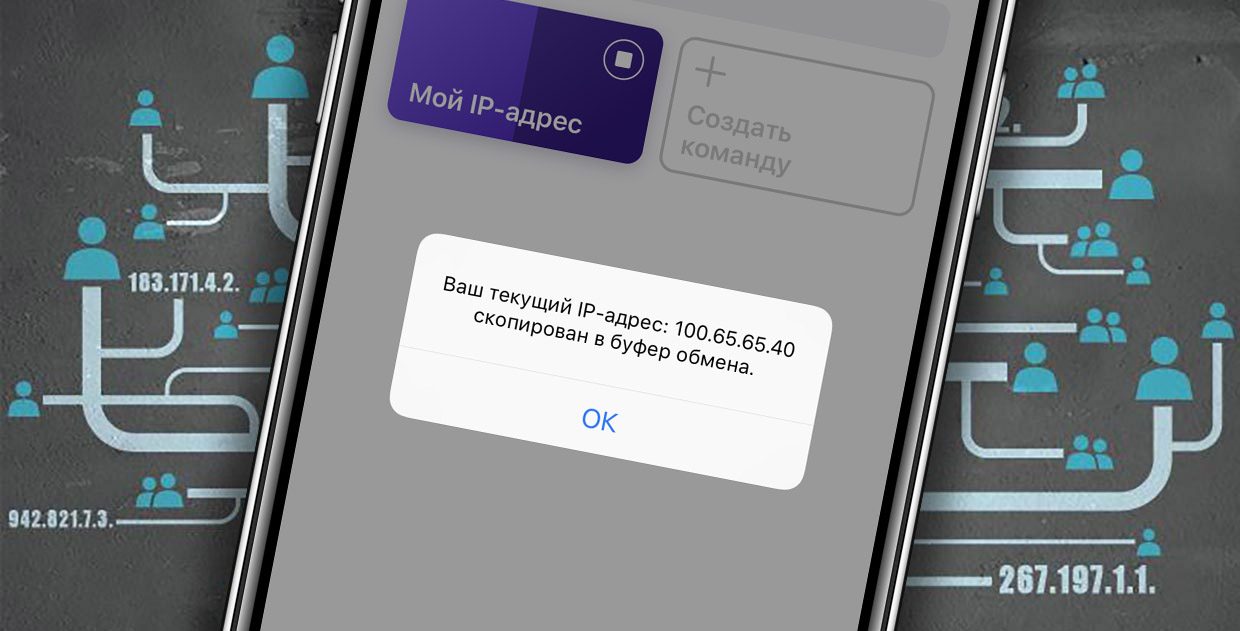
Иногда пользователям iPhone может понадобиться узнать IP-адрес смартфона.
Есть сразу несколько быстрых и удобных способов сделать это, в том числе через Команды Siri.
? Спасибо re:Store за полезную информацию. ?
Как узнать IP-адрес при помощи приложения
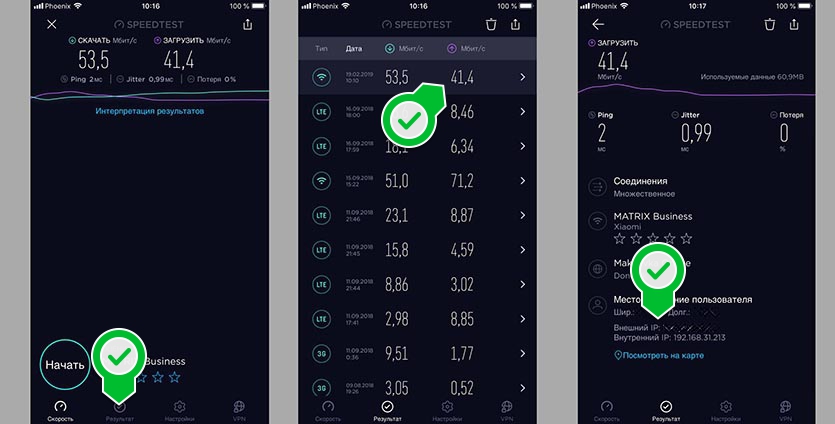
Есть множество приложений, которые подскажут IP-адрес устройства в сети. Можно использовать популярную программу для измерения скорости подключения.
1. Загружаем приложение SpeedTest из App Store.
2. Запускаем тестирование скорости подключения.
3. В результатах тестирования видим IP-адрес.
Как узнать IP-адрес через браузер
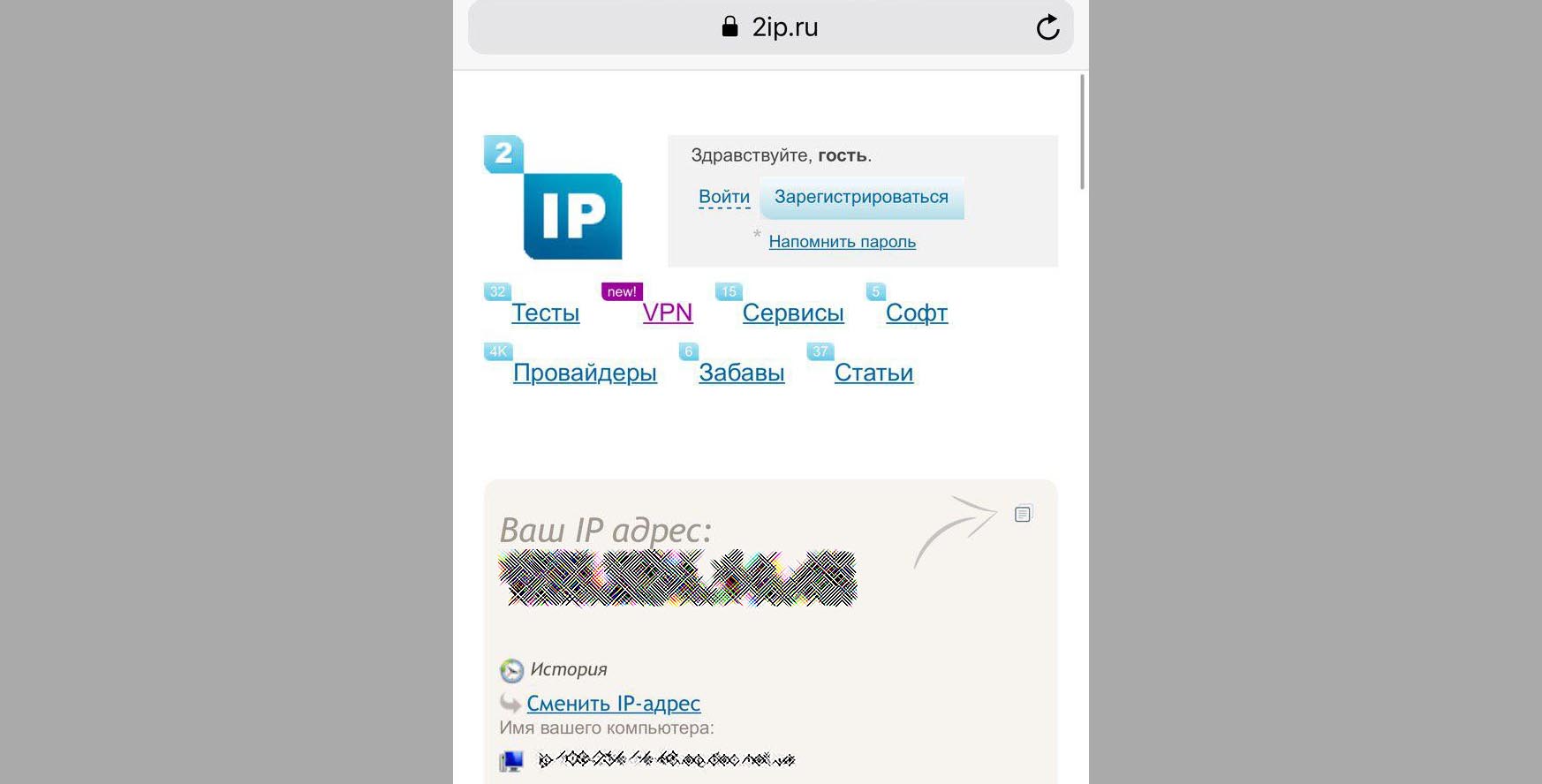
1. Переходим на сайт 2ip.ru.
2. После загрузки страницы видим IP-адрес устройства.
Как узнать IP-адрес через команду Siri
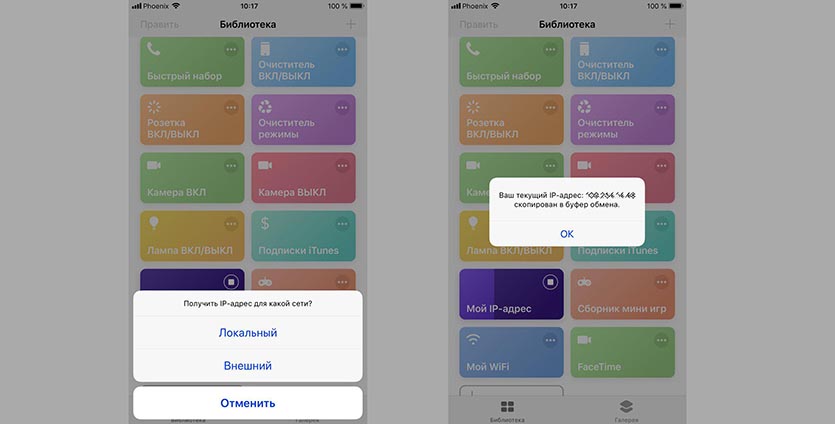
1. Устанавливаем приложение Команды из App Store.
2. Загружаем специальную команду от телеграм-канала iOSshortcut.
3. Запускаем команду и видим IP-адрес устройства.
(37 голосов, общий рейтинг: 2.16 из 5)
Хочешь больше? Подпишись на наш Telegram.

Быстро и просто.
Артём Суровцев
Люблю технологии и все, что с ними связано. Верю, что величайшие открытия человечества еще впереди!
Xiaomi скопировала динамические обои с macOS Mojave
Единые приложения для iPhone и Mac появятся нескоро
Самый простой способ поменять иконку и название приложения на iPhone
Вышла iOS 17 beta 7 для разработчиков. Что нового
Как сделать быструю замену текста на iPhone, чтобы не писать одно и то же. Например, почту или номер карты
10 скрытых функций Telegram, которые должен знать каждый. Есть редактор видео и поиск на YouTube
Как в iOS 17 безопасно делиться паролями. Войти смогут, а пароль не узнают!
Как на iPhone быстро узнать сохраненный пароль от любого сайта. Кто говорил, что Siri бесполезная?
Как на iPhone запретить поворот экрана в выбранных приложениях. Забудете о переключателе в Пункте управления
Комментарии 14
iWanderer 20 февраля 2019
Интересно, за что единицу за статью лепят? – ради интереса проверил команду: команда работает исправно. Лично мне ни разу не нужно было, но кому-то – почему бы и нет. Сам Суровцева плющил за нерабочие команды; что не так в данном случае?
kvasnoff 20 февраля 2019
Это не статья, это кровь из глаз Все эти методы показывают внешний адрес шлюза домашней/рабочей сети.
Адрес самого iPhone это нажатие трех кнопок: настройки -> wifi -> (i)
iWanderer 20 февраля 2019
kvasnoff 20 февраля 2019
iWanderer 20 февраля 2019
kvasnoff 20 февраля 2019
pLoskutov 20 февраля 2019
kvasnoff 20 февраля 2019
tov.Polkovnik 20 февраля 2019
vientooscuro 21 февраля 2019
Источник: www.iphones.ru
Как изменить ip-адрес и скрыть своё местоположение в macOS и iOS
Операторы сотовой связи используют уникальный 10-значный мобильный идентификационный номер (MIN) для идентификации вас и вашего устройства в своих сетях. Для беспроводных сетей адрес управления доступом к среде (MAC) – это уникальный показатель, используемый для идентификации и отличия вашего устройства от других пользователей.
В ранее опубликованном посте мы объяснили, что такое MAC-адреса и как найти сетевой идентификатор на Mac и ПК. В этом руководстве основное внимание уделяется некоторым методам определения MAC-адреса iPhone и iPad.

MAC-адрес состоит из буквенно-цифровой комбинации двенадцати шестнадцатеричных символов, сгруппированных в пары по столбцу. Некоторые устройства разделяют парные символы дефисом или тире (-), в то время как другие просто оставляют пробел между парами.
Есть много причин, по которым вам понадобится MAC-адрес вашего iPhone или iPad. Это могло быть отслеживать использование данных в вашей домашней сети. При настройке Фильтр качества обслуживания (QoS) на вашем роутере, вам всегда понадобится MAC-адрес устройства, которому вы хотите назначить приоритет. Хотеть разрешить только определенное устройство в вашей сети? Вашему маршрутизатору может потребоваться MAC-адрес устройства.
Давайте рассмотрим несколько способов узнать MAC-адрес iPhone и iPad.
Проверьте меню настроек сети.
Этот параметр – самый простой способ проверить MAC-адрес вашего iPhone или iPad. Откройте настройки Wi-Fi iOS или iPadOS в разделе «Настройки»> «Wi-Fi» и коснитесь активной сети Wi-Fi.

Вы найдете MAC-адрес вашего iPhone в поле «Адрес Wi-Fi».

Совет. Чтобы скопировать MAC-адрес устройства, нажмите и удерживайте поле «Адрес Wi-Fi» и нажмите «Копировать».

Как изменить MAC-адрес на iPhone или iPad
Несмотря на то, что MAC-адрес «зашит» в память устройства еще на этапе производства, его можно изменить программными средствами. Это можно сделать даже на iPhone или iPad, но только в том случае если вы установили джейлбрейк и альтернативный магазин приложений Cydia.
Итак, для того чтобы изменить MAC-адрес на iPhone или iPad вам необходимо выполнить следующие действия:
- Установите приложение MobileTerminal из магазина Cydia.
- Выполните команду «su». Если устройство будет требовать пароль, то введите «alpine».
- Выполните команду «ifconfig en0 lladdr 00:00:00:00:00:00», в которой «en0» — это имя сетевого адаптера, а «00:00:00:00:00:00» — новый MAC-адрес.
- Как смотреть фильмы на iPad и iPhone оффлайн без Интернета
- Как узнать версию iOS на iPhone или iPad
- Как подключить геймпад Xbox One к телефону на Android, iPhone или iPad
Проверьте приложение вашего маршрутизатора.
Если на вашем маршрутизаторе Wi-Fi есть специальное приложение для iOS, вы сможете проверить MAC-адрес вашего iPhone через приложение. Действия по поиску MAC-адреса вашего iPhone через приложение маршрутизатора могут различаться в зависимости от марки, модели вашего маршрутизатора, а также от дизайна, интерфейса или версии приложения.
Тем не менее, мы уверены, что вы найдете необходимую информацию в меню управления устройством в приложении вашего маршрутизатора. Проверьте список устройств, подключенных к вашему Wi-Fi роутеру, и выберите свой iPhone. Просмотрите страницу информации об устройстве и проверьте поле MAC-адреса или буквенно-цифровую комбинацию из двенадцати символов.

Не можете найти свой iPhone в списке подключенных устройств? Отключите Wi-Fi вашего iPhone, снова подключитесь к сети и проверьте еще раз. Закрытие и повторное открытие приложения также может решить проблему. Наконец, что наиболее важно, убедитесь, что приложение обновлено – откройте App Store и проверьте, доступно ли обновление для в App Store, и проверьте, есть ли
Через командную строку
Огромный плюс использования командной строки – видны адреса даже тех устройств, которые в настоящий момент отключены.
Для пользователей уровнем чуть выше «чайника» этот способ, пожалуй, самый простой.
- Открываем командную строку (или Windows PowerShell на Windows 10 – разницы нет). Вариантов много – щелчок правой кнопкой мыши по кнопке «Пуск», команда в «Выполнить» «cmd», поиск в системе по слову «cmd». Лично я уже привык к PowerShell, поэтому щелкаю правой кнопкой мыши по Пуску и выбираю его (для наших действий права администратора не нужны, но разницы нет):

- Вводим команду «ipconfig /all»:

Ищем в списке свою сетевую карту и в строке «Физический адрес» получаем все тот же искомый MAC. На скрине я хотел показать и команду, и адрес, поэтому не стал долистывать до своего беспроводного адаптера. Но уверяю, он там есть.
Если у вас мало адаптеров, и только один из них в текущий момент включен, еще можно использовать команду «getmac /v /fo list», но как по мне, она не сильно удобно в боевой обстановке. «ipconfig» на Windows и «ifconfig» на Linux – воистину универсальные команды.
Просмотр MAC-адреса в приложении Smart Home.
Если вы подключили маршрутизатор к своему приложению для умного дома, вы сможете проверить MAC-адреса устройств, подключенных к маршрутизатору. Я использую приложение Huawei AI Life для управления устройствами в моей сети умного дома. В приложении есть раздел «Информация об устройстве», в котором отображаются IP-адреса и MAC-адреса всех устройств, подключенных к моему маршрутизатору Wi-Fi.

Подключите iPhone к домашней сети и перейдите в настройки приложения умного дома или в меню управления устройством. Если вы еще не сели в поезд умного дома, ознакомьтесь с некоторыми из лучшие приложения для автоматизации умного дома.
↑ Меняем MAC адрес с помощью Root Explorer
Следующее приложение, которым мы воспользуемся, будет небезызвестный Root Explorer, который вы также можете скачать с нашего сайта.
- Скачиваем, устанавливаем и запускаем приложение. Одновременно с этим активируем на смартфоне WI-FI, но к сети не подключаемся.
- Запускаем Root Explorer и предоставляем ему рут-права.
После этого переключаем приложение в режим «чтение/запись», нажав соответствующую кнопку.
Заходим в раздел data и ищем здесь файл под названием .nvmac.info – в нем содержится наш MAC адрес.
Использование веб-браузера
Административная консоль вашего маршрутизатора дает вам возможность управлять тем, как устройства взаимодействуют с вашей сетью. Вы можете изменить конфигурацию сети, отключить доступ в Интернет, проверить MAC-адреса подключенных устройств и т. Д.
Просмотрите руководство по эксплуатации маршрутизатора или обратитесь к производителю, чтобы узнать, как получить доступ к панели администратора. Вам нужно будет посетить уникальный IP-адрес в своем веб-браузере и ввести учетные данные администратора маршрутизатора (например, имя пользователя и пароль).
Когда вы входите в систему, перейдите в «Настройки WLAN», «Настройки Wi-Fi», «Статус Wi-Fi» или меню «Управление устройствами», чтобы просмотреть устройства, подключенные к сети. Найдите свой iPhone в списке и проверьте его MAC-адрес.

Опять же, стоит упомянуть, что мы не можем точно перечислить шаги для доступа к панели администратора вашего роутера. Это связано с тем, что процедура может отличаться в зависимости от бренда вашего маршрутизатора, шлюза панели администратора, интернет-провайдера и других факторов.
Что такое cookies
Все дело в так называемых cookies. Их придумали создатели первого браузера Netscape Navigator. Сайт, на который мы зашли, присваивает нашему компьютеру уникальный идентификатор, к примеру 8jladwuuuee92183cnenhceiqjе8910 и записывает нам его в cookies. А вместе с тем, что он знает наш ip и местоположение, можно отследить чуть ли не все места в которых мы бываем, при условии, естественно, если мы заходим на этот сайт постоянно.
Чтобы стало понятнее, приведу пример: я люблю читать статьи на википедии. Захожу на сайт из офиса, чтобы почитать значение некоторых слов. Из дому, чтобы посмотреть фильмографию Адама Сендлера. А иногда захожу с дачи, чтобы посмотреть как лучше всего выращивать георгины. Соответственно, википедия знает 3 моих местоположения и можно предположить что:
- Первое — эта работа, потому что я искал значение слова «baseDN»;
- Второе — это мой домашний адрес, потому что я зашел в 21:30 и искал развлекательный материал;
- А третье — это мой загородный дом, потому что я искал информацию про герберы на выходных.
Кстати, википедия — это чуть ли не единственный сайт, который не записывает нам на компьютер куки, а самым назойливым в этом плане оказалась компания Google, которая записывает не только когда вы на зашли на именно их сайт, а и через другие ресурсы, на которых расположен к примеру поиск от google или плагин для социальной сети Google +
Вот рейтинг сайтов, которые больше всего записывают «файликов» через другие ресурсы:

Также есть и рейтинг самых назойливых сайтов, которые записывают куки при заходе непосредственно на них:

Последствия, я думаю, описывать не стоит. Любой владелец сайта, на который вы заходите, может определить где вы находитесь.
Так что же делать? Как скрыть свое местоположение?
Объяснение частного MAC-адреса iOS
MAC-адрес в меню настроек вашего iPhone должен соответствовать MAC-адресу вашего роутера. Так было всегда до появления iOS 14. Apple считает, что использование одного и того же Mac-адреса в нескольких сетях позволяет поставщикам интернет-услуг (ISP) и другим связанным сторонам очень легко отслеживать ваше местоположение и отслеживать вашу активность с течением времени. .

Чтобы этого не произошло, Apple представила «Частные адреса Wi-Fi» в iOS 14, iPadOS 14 и watchOS 7. Эта функция включена по умолчанию на всех устройствах, работающих под управлением вышеупомянутой операционной системы.
Эта функция iOS назначает уникальный MAC-адрес для каждой сети Wi-Fi. Это означает, что ваш iPhone или iPad будет иметь разные MAC-адреса для сети A, сети B, сети C и т. Д.
Без сомнения, это блестящая концепция, ориентированная на конфиденциальность. Но не все сети поддерживают устройства, использующие частный адрес. Если у вас возникают трудности с доступом к Интернету в сети Wi-Fi, Apple рекомендует отключить частный адрес для этой сети.
Перейдите в «Настройки», выберите «Wi-Fi», коснитесь затронутой сети и выключите параметр «Частный адрес».

↑ Меняем MAC адрес через Android Terminal Emulator
Для того чтобы изменить данный идентификатор нам понадобится наличие Root-прав (как их получить читаем здесь), установленный BusyBox (качаем отсюда) и Android Terminal Emulator, который можно скачать перейдя по ссылке.
↑ Инструкция
- Скачиваем и устанавливаем вышеуказанные программные продукты.
- Открываем Android Terminal Emulator и вводим команду «SU» и предоставляем рут-права приложению.
Затем вводим busybox ifconfig wlan0 hw ether 0A:1b:2c:33:4d:5E. Цифры и буквы можете прописать такие, какой MAC адрес вам хотелось бы видеть. После этого идентификатор должен смениться.
Если этого не произошло, пробуем другую команду ip link set eth0 address 12:34:56:78:9A:BC. В настройках устройства MAC адрес останется прежним, хотя на точке доступа он будет отображаться по-новому.
Теперь вы знаете, что такое MAC адрес и как его при необходимости изменить. Все возникающие у вас вопросы задавайте в комментариях, и мы вам обязательно поможем.
Для настройки вай-фай нужно узнать мак адрес телефона, где его найти?
Mac-адрес — это уникальное сочетание латинских букв A B C D F и цифр от 0 до 9. Он присваивается каждому устройству и является своеобразным идентификатором при работе в сети, благодаря которому осуществляется передача данных к конкретному устройству.
Узнать мак на андроиде можно в разделе о телефоне. Для этого:
- открываем общие настройки;
- в самом низу заходим в пункт о телефоне, «about phone»;
- нажимаем на пункт информация об устройстве, «hardware information».

Если так посмотреть mac адрес не получилось или легкие решения не устраивают, то можно сделать следующее:
- скачиваем Emulator terminal for Android;
- открываем его;
- вводим команду ip link и жмем enter;
- ищем самую нижнюю строку;
- напротив слов «link/ether» написано сочетание букв и цифр — это mac адрес.
Источник: b44.ru
